すべての機能満載の写真編集者に感謝そこには、にきび、傷、または他の豪華な肖像画を台無しにする他の肌の欠陥を取り除くためのさまざまなトリックがあります。デジタル写真を撮影し、GIMPやPhotoshopなどのプログラムを利用できる場合、簡単な数回のクリックでこれらの小さな癖を簡単に処理できます。ただし、Photoshopは高価なソフトウェアであり、GIMPは使いやすいものではありません。それはこのアプリが好きなところです 無料の写真傷除去 無料のWindowsアプリケーションを使用すると、それらのzitsや厄介なブラックマークをすぐに削除できます。詳細については、ジャンプを過ぎて読んでください。
アプリケーションのインターフェースはきれいに感じます簡単で、これまでにフォトエディタを使用したことがあれば、すぐに自宅にいるように感じるでしょう。このアプリを最大限に活用し、ごくわずかな傷でも削除するには、最大化されたビューで写真を操作することをお勧めします。開始するには、目的の画像をアプリケーションウィンドウにドラッグアンドドロップするだけです。ソース画像があるフォルダ内のすべての画像のサムネイルプレビューも下部に表示されるため、別の画像に簡単にジャンプできます。

斑点や傷を取り除くには、以下を行う必要がありますそれをクリックしてから、円をドラッグして、写真の透明な領域またははるかに優れたスキン領域に移動します。マウスホイールを使用して、この円のサイズを簡単に増減できます。右側のバーにあるサイズスライダー(詳しくは後者)を使用して、円のサイズと不透明度を調整することもできます。

スポットを正常に削除すると、アプリケーションは、変更されたエリアを識別するために以前のサークルをそのまま残します。ただし、画像内の円を右クリックしてコンテキストメニューから削除することもできます。コンテキストメニューには、すべての変更を元に戻すためのリセットオプションがあります。
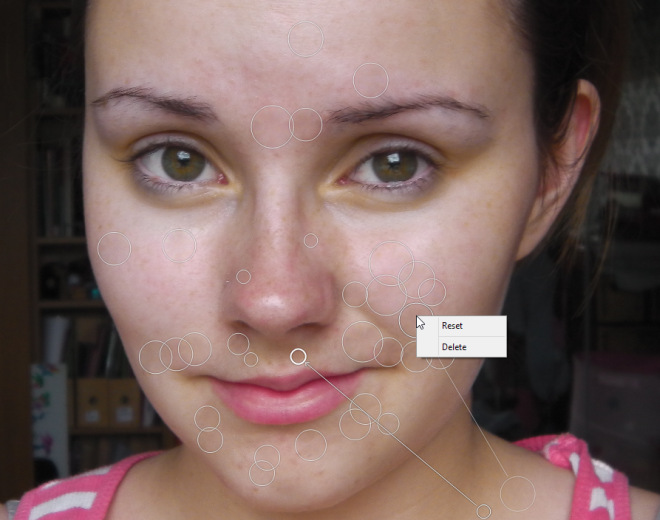
先ほど触れたサイドバーは3つのアプレット:Navigator、Blemish Remover、Color Adjuster。ナビゲーターは、元の画像の小さなプレビューを表示し、また、写真をサイズに合わせて、フィット、塗りつぶし、1:1、1:2、または手動サイズに変更できます。写真を回転したり、逆さまにしたりすることもできます。 Blemish Removerには、前述のサイズと不透明度のスライダーがあります。最後に、色調整アプレットを使用して、画像の露出、コントラスト、彩度を制御することもできます。
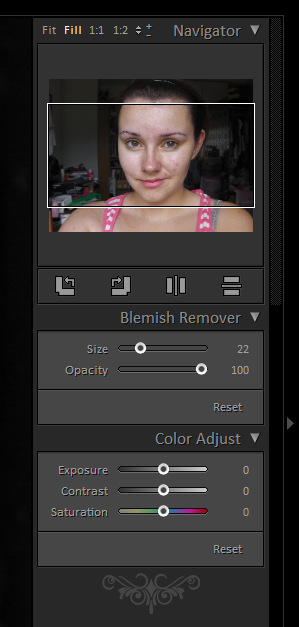
アプリケーションでは、最終出力をJPEGおよびTIFFファイルとして保存できます。
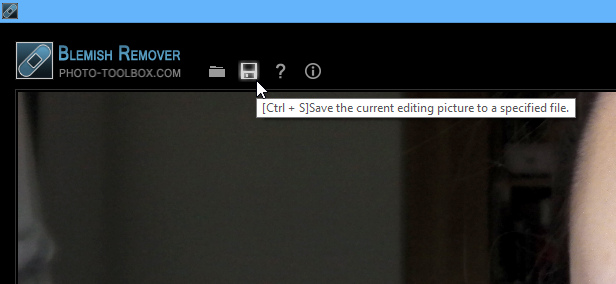
Free Photo Blemish Removerで達成できる結果を比較する前後の簡単な比較を次に示します。


全体として、非常にシンプルで使いやすいアプリケーションであり、設計された目的を完璧に実行します。無料のPhoto Blemish Removerは、Windows XP、Windows Vista、Windows 7、およびWindows 8で動作します。
Windows向けの無料のPhoto Blemish Removerをダウンロードする













コメント